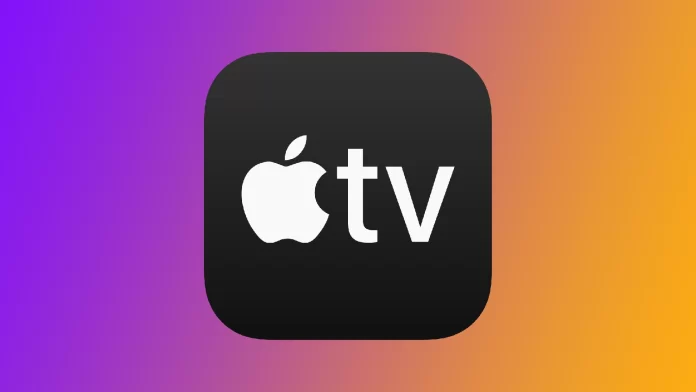Spesso, quando guardo diversi programmi sulla mia Apple TV, mi sfuggono i sottotitoli. Anche se per molti sono una distrazione, a me piace leggere i sottotitoli parallelamente alla visione del film; si potrebbe dire che è un mio strano hobby. All’inizio non riuscivo a trovare la funzione dei sottotitoli su Apple TV perché non era nel posto più ovvio. Lasciate che vi aiuti.
Come attivare i sottotitoli su Apple TV
Come ho già detto, i sottotitoli sulla Apple TV non si trovano esattamente nel posto più ovvio. Sono nascosti nelle impostazioni di accessibilità. Anche se si potrebbe pensare che sia quello il loro posto. Per attivare i sottotitoli su Apple TV, è necessario:
- Nella schermata iniziale, selezionare l’applicazione Impostazioni.
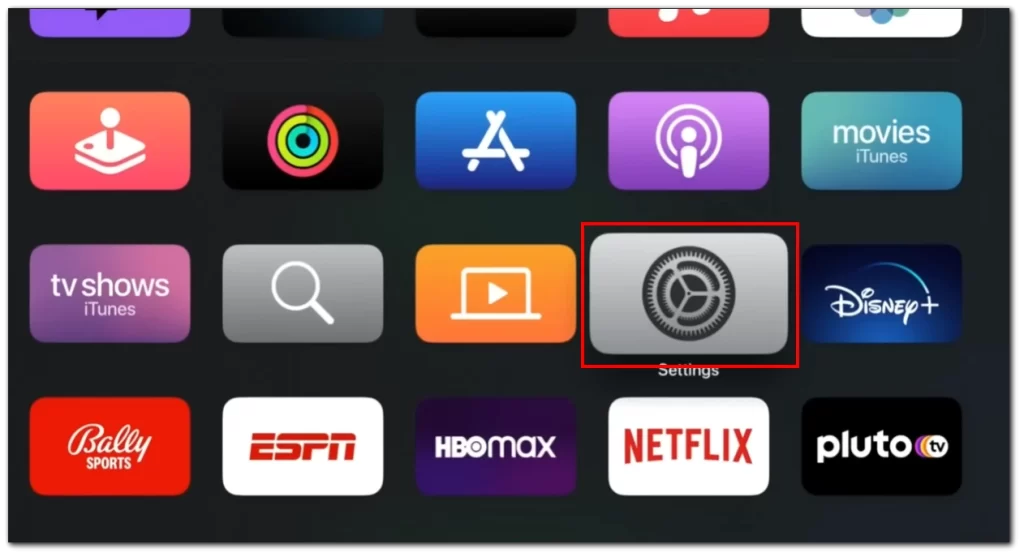
- Scorrere verso il basso e selezionare l’opzione Accessibilità.
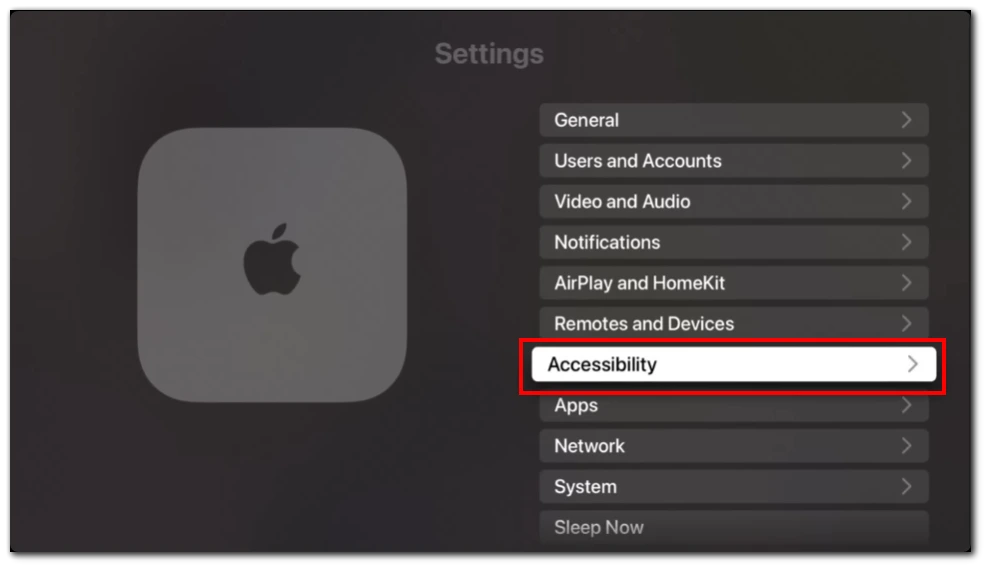
- Nella sezione Accessibilità, selezionare Sottotitoli e sottotitoli.
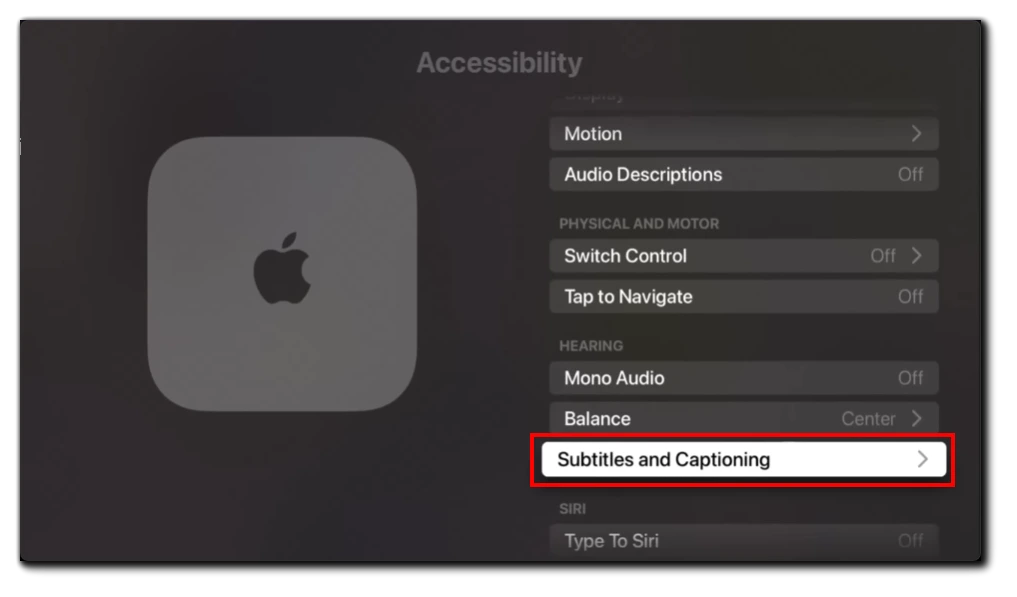
- Attivare l’opzione Closed Captions + SDH per abilitare i sottotitoli.
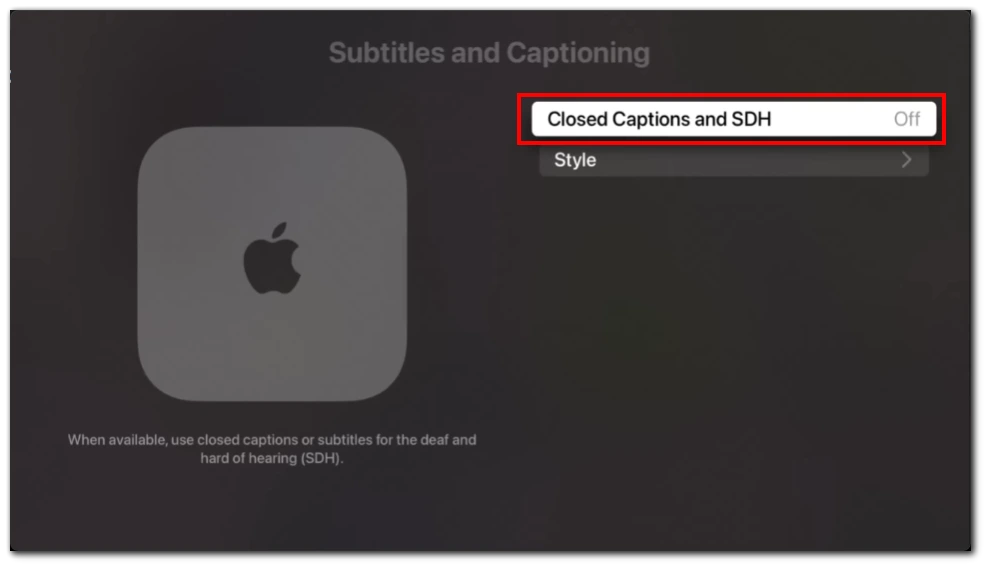
Successivamente, i sottotitoli vengono attivati nella maggior parte delle applicazioni dell’Apple TV. Per impostazione predefinita, i sottotitoli vengono riprodotti nella lingua impostata come lingua di sistema. Inoltre, alcune applicazioni potrebbero richiedere di attivare i sottotitoli manualmente. In questo caso, è necessario farlo nelle impostazioni dell’applicazione o utilizzando un pulsante speciale nel lettore.
Potete anche vedere l’intero processo in questo video:
Come personalizzare i sottotitoli su Apple TV
La personalizzazione dei sottotitoli su Apple TV può rendere l’esperienza di visione più piacevole e confortevole. Apple TV consente agli utenti di personalizzare vari aspetti dei sottotitoli, tra cui lingua, carattere, dimensione, colore, sfondo e altro ancora. Seguite questi passaggi per farlo:
- Nella schermata iniziale, selezionare l’applicazione Impostazioni.
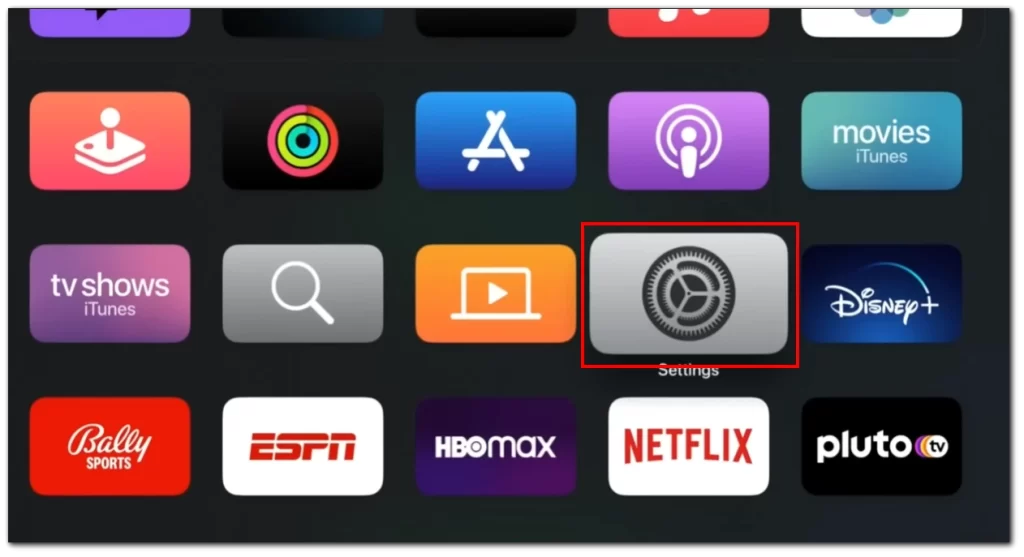
- Scorrere verso il basso e selezionare l’opzione Accessibilità.
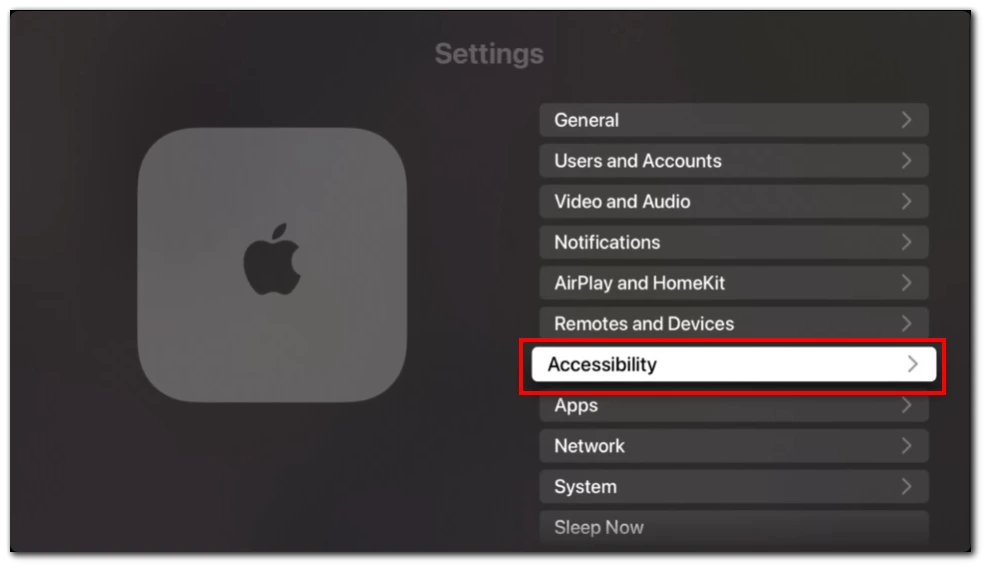
- Nella sezione Accessibilità, selezionare Sottotitoli e sottotitoli.
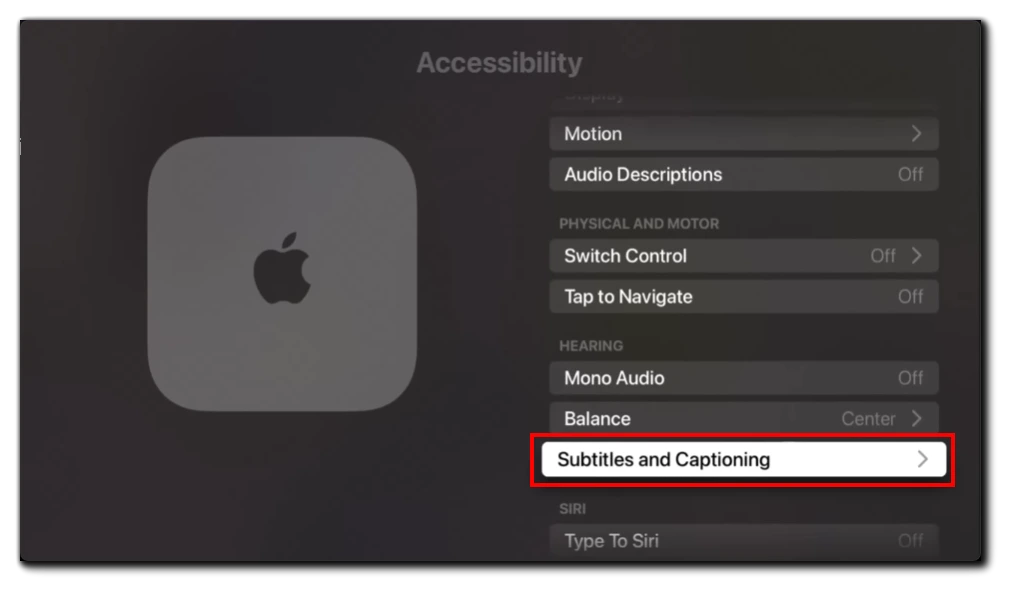
- Quindi, selezionare Stile.
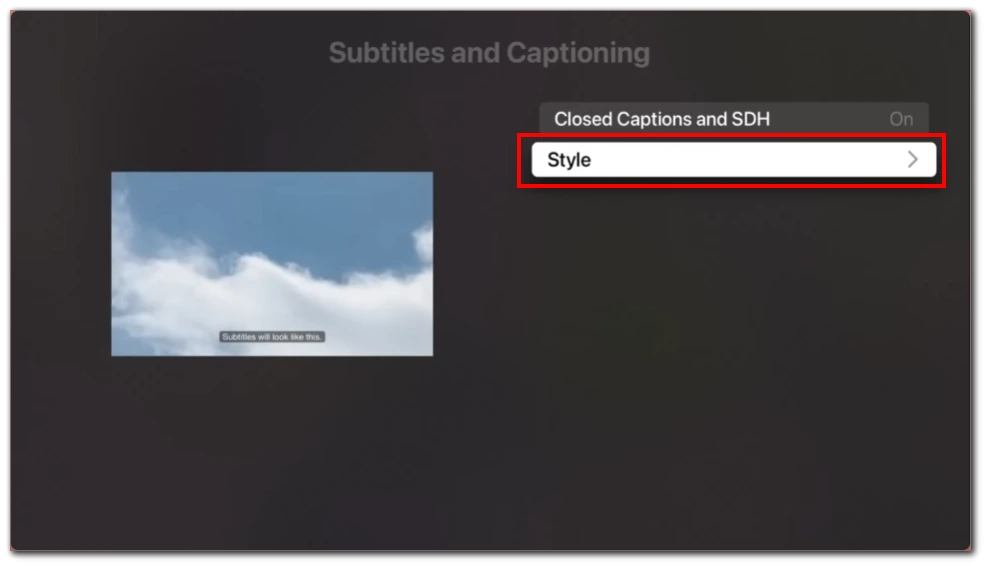
- Apple TV offre diversi stili preimpostati. È anche possibile modificare uno di questi stili selezionando Modifica stili. Qui è possibile regolare il carattere, la dimensione e il colore dei sottotitoli.
- Regolare il carattere: È possibile scegliere tra vari tipi di carattere, compresi quelli serif e sans-serif. Selezionare l’opzione font e scegliere il font preferito.
- Regolare la dimensione dei caratteri: È possibile regolare la dimensione dei sottotitoli per renderli più grandi o più piccoli. Selezionare l’opzione Dimensione carattere e utilizzare il cursore per regolare la dimensione.
- Regolare il colore dei caratteri: è possibile modificare il colore dei sottotitoli per renderli più visibili o per adattarli alle proprie preferenze. Selezionare l’opzione Colore carattere e scegliere il colore preferito.
- Regolare il colore dello sfondo: è possibile modificare il colore dello sfondo dei sottotitoli per renderli più leggibili o per adattarli alle proprie preferenze. Selezionare l’opzione del colore di sfondo e scegliere il colore preferito.
- Regolare l’opacità dello sfondo: È possibile regolare l’opacità dello sfondo per renderlo più trasparente o opaco. Selezionare l’opzione Opacità dello sfondo e utilizzare il cursore per regolare l’opacità.
- Regolare la posizione dei sottotitoli: Se i sottotitoli bloccano parti importanti del video, è possibile regolare la posizione dei sottotitoli. Nella sezione Stile, selezionare Posizione sottotitoli. Da qui è possibile spostare i sottotitoli in alto o in basso sullo schermo.
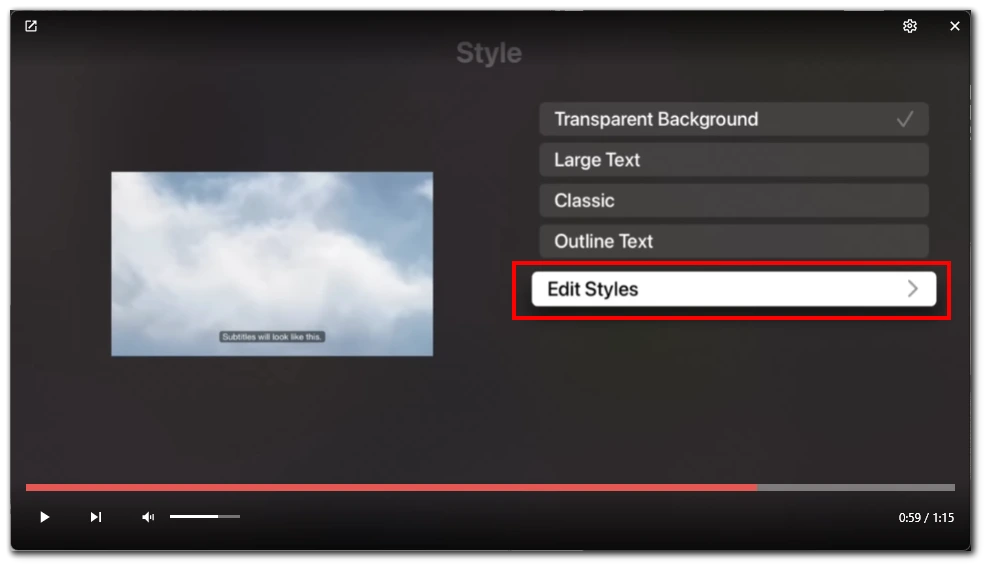
In conclusione, la personalizzazione dei sottotitoli su Apple TV può migliorare notevolmente l’esperienza di visione degli utenti. Grazie alla possibilità di regolare vari aspetti dei sottotitoli, gli utenti possono renderli più comodi, visibili e piacevoli da leggere.
Quali sono le differenze tra CC e sottotitoli?
Le didascalie chiuse (CC) e i sottotitoli sono rappresentazioni testuali del linguaggio parlato, ma ci sono alcune differenze fondamentali tra i due. Ecco una descrizione dettagliata delle differenze tra CC e sottotitoli:
- Scopo: le didascalie chiuse sono pensate principalmente per gli spettatori sordi o ipoudenti e forniscono non solo i dialoghi, ma anche gli effetti sonori e altre indicazioni audio. I sottotitoli, invece, sono pensati principalmente per gli spettatori che possono sentire ma non capire la lingua parlata nel video e forniscono una traduzione del dialogo.
- Contenuto: Le didascalie chiuse comprendono i dialoghi, gli effetti sonori e altre indicazioni audio, come la musica o le risate. I sottotitoli comprendono solo la traduzione del dialogo parlato.
- Formattazione: Le didascalie chiuse appaiono solitamente nella parte inferiore dello schermo e sono contraddistinte da un riquadro colorato intorno al testo. Il colore del riquadro può essere personalizzato per facilitarne la lettura. I sottotitoli possono apparire in qualsiasi punto dello schermo e sono solitamente indicati da una semplice linea di testo.
- Collocazione: Le didascalie chiuse sono spesso collocate al centro dello schermo o in basso, mentre i sottotitoli possono apparire in qualsiasi punto dello schermo, a seconda del contenuto.
- Tempo di visualizzazione: Le didascalie chiuse sono sincronizzate con il dialogo parlato e vengono visualizzate per tutta la durata della traccia audio. I sottotitoli sono sincronizzati con il dialogo parlato, ma possono non essere visualizzati per l’intera durata della traccia audio.
- Disponibilità: Le didascalie chiuse devono essere incluse per legge in tutti i programmi televisivi trasmessi e in molti servizi di streaming, mentre i sottotitoli sono spesso forniti come funzione opzionale per gli spettatori che desiderano guardare film o programmi in lingua straniera.
- Lingua: Le didascalie chiuse sono disponibili nella stessa lingua del dialogo parlato, mentre i sottotitoli sono solitamente disponibili in più lingue per gli spettatori che desiderano guardare i programmi in una lingua diversa da quella originale.
Capire le differenze tra didascalie chiuse e sottotitoli può aiutare gli spettatori a scegliere l’opzione più adatta per migliorare la loro esperienza di visione.